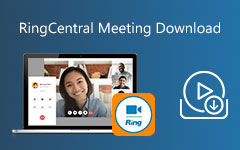Guida definitiva alla registrazione e alla riproduzione con BigBlueButton
Pulsante BigBlue è un sistema di web conferencing progettato principalmente per l'apprendimento online. Quando cerchi una soluzione di videoconferenza, potresti imbatterti in essa. BigBlueButton offre un ottimo modo per corsi di formazione online e altri progetti di collaborazione. Tutte le sessioni di BigBlueButton possono essere facilmente registrate e accessibili per una successiva visualizzazione. Sai come ottenere il Registrazione BigBlueButton ?

Dov'è la posizione di registrazione di BigBlueButton? Dopo la conferenza, altri possono ancora scaricare la registrazione. Tuttavia, molti utenti non sanno come accedere alla sessione BigBlueButton registrata. Questo post ti fornirà una guida dettagliata della registrazione e della riproduzione di BigBlueButton.
Parte 1. Come registrare la sessione BigBlueButton
Come registrazione di Google Meet, BigBlueButton ha anche una funzione di registrazione incorporata.
BigBlueButton ti consente di registrare una sessione per altri studenti che non sono stati originariamente invitati alla conferenza. Questa parte ti mostrerà come registra su BigBlueButton.
Passo 1 Prima della registrazione con BigBlueButton, dovresti assicurarti che La sessione può essere registrata l'opzione è selezionata. Puoi andare a Stanza / attività con registrazioni per attivarlo.
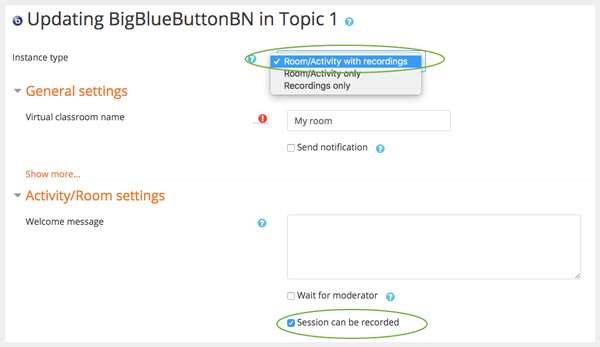
Passo 2 Quando imposti una sessione BigBlueButton, puoi vedere un Inizia a registrare viene visualizzato il pulsante per la registrazione. Nella finestra pop-up successiva, fai clic su Sì per confermare l'operazione.
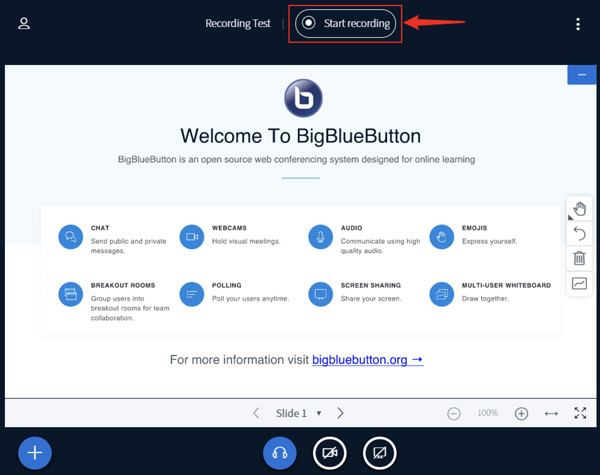
Passo 3 All'avvio, l'icona di registrazione diventerà rossa. Puoi vedere un timer che ha contato il tempo di registrazione. Nel frattempo, c'è un prompt Questa sessione è in fase di registrazione messaggio.
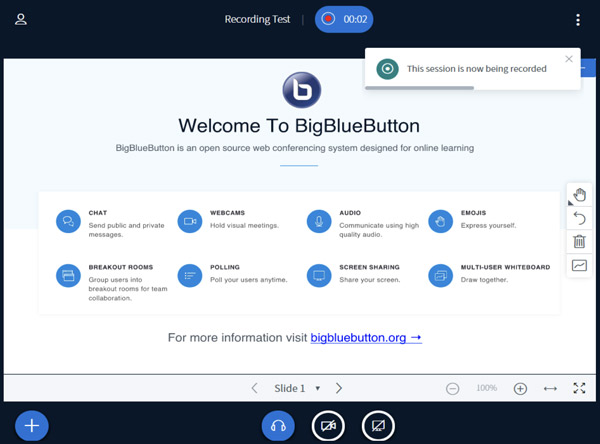
Passo 4 Quando vuoi terminare la registrazione con BigBlueButton, puoi fare nuovamente clic sull'icona di registrazione. Nel Metti in pausa la registrazione finestra, fare clic sul pulsante Sì. Ora vedi un messaggio che dice che Questa sessione non viene più registrata.
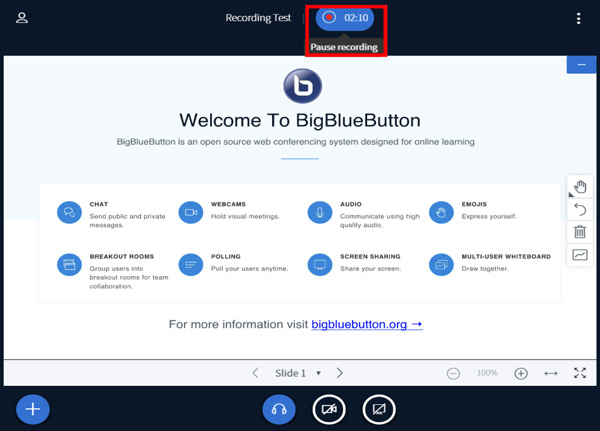
Dopo la registrazione, puoi fare clic sul collegamento BBB per accedere al file registrato. La registrazione completata apparirà automaticamente sotto il Registrazioni intestazione.
Notare che, BigBluebutton memorizza le registrazioni nel proprio servizio. Ci vorrà tempo per elaborare. A volte, ci vorrà tutto il tempo della sessione per procedere con la registrazione. Quindi, potresti aspettare ore o un giorno intero per ottenere finalmente la registrazione di BigBlueButton.
Parte 2. Un modo migliore per registrare e salvare la sessione BigBlueButton
Al termine della registrazione della sessione BigBlueButton, non vi è alcuna indicazione su dove si troverebbe il file acquisito, su come scaricarlo e riprodurlo. Quindi, per molti utenti, non riescono a trovare le registrazioni di BigBlueButton. Come accennato in precedenza, l'accesso al file di registrazione richiede tempo.
Se preferisci un modo semplice per registrare la sessione BigBlueButton ed esportare il file registrato, puoi rivolgerti al professionista Screen Capture.
Ha la capacità di catturare qualsiasi attività avvenuta sul tuo computer, comprese le videoconferenze BigBlueButton. Può registrare video di alta qualità anche fino alla risoluzione 4K. Inoltre, consente di visualizzare, modificare e salvare direttamente il file di registrazione.
Passo 1 Innanzitutto, dovresti scaricare, installare ed eseguire gratuitamente questa cattura dello schermo sul tuo computer. È compatibile sia con PC Windows 10/8/7 che con Mac. Quando vuoi registrare BigBlueButton, puoi usare il Videoregistratore caratteristica.

Passo 2 Puoi regolare l'area di registrazione dello schermo in base alle tue esigenze. Inoltre, puoi scegliere la sorgente di registrazione audio da Suono di sistema, microfono o entrambi. Se vuoi catturare la tua faccia, qui dovresti accendere Webcam.

Passo 3 Clicchi REC pulsante per registrare la sessione BigBlueButton. Durante la registrazione, puoi modificare il video e aggiungere testo, linea, freccia ed etichette specifiche al video catturato.
Passo 4 Dopo la registrazione, puoi visualizzare in anteprima e modificare la registrazione. Quindi fare clic su Risparmi pulsante per salvarlo sul tuo computer. Verrà salvato in MP4 formato per impostazione predefinita. Se preferisci un altro formato di output, puoi andare a Preferenze finestra per cambiarlo.

Parte 3. Domande frequenti sulla registrazione con BigBlueButton
Come scaricare le registrazioni BigBlueButton?
Puoi accedere a un elenco di registrazioni precedenti associate alla tua stanza BigBlueButton sotto Registrazioni recenti. Individua il file di registrazione che desideri scaricare e fai clic sul pulsante video accanto ad esso. Nella nuova finestra, puoi fare clic con il pulsante destro del mouse sul video, quindi scegliere l'opzione Salva video come per scaricare la registrazione BigBlueButton.
Quanto tempo prima che la mia registrazione BigBlueButton sia disponibile per la visualizzazione?
Come accennato in precedenza, l'elaborazione di alcune registrazioni BigBlueButton potrebbe richiedere ore. Se ancora non riesci a vederlo dopo alcune ore, puoi controllarlo 24 ore dopo.
Come invitare un ospite a una riunione dal vivo su BigBlueButton?
Quando si accede a una riunione BigBlueButton, è possibile aprire il riquadro chat e quindi fare clic su Invita un ospite a partecipare a questa riunione. Successivamente, puoi copiare e inviare il link della sessione live per invitare altri.
Conclusione
BigBlueButton offre video, audio e condivisione dello schermo di alta qualità all'interno del tuo browser Web come Chrome, FireFox, Safari e altro. Può utilizzare il supporto integrato del browser per le librerie di comunicazione web in tempo reale. Puoi imparare come registrare BigBlueButton in questo post. Se hai ancora domande su , puoi lasciarci un messaggio.
BigBlueButton offre video, audio e condivisione dello schermo di alta qualità all'interno del tuo browser Web come Chrome, FireFox, Safari e altro. Può utilizzare il supporto integrato del browser per le librerie di comunicazione web in tempo reale. Puoi imparare come registrare BigBlueButton in questo post. Se hai ancora domande sul , puoi lasciarci un messaggio.